Word行間距調整的方法
時間:2023-05-18 09:15:58作者:極光下載站人氣:75
很多小伙伴在編輯文字文檔時都會選擇使用Word程序,因為Word中的功能十分的豐富,可以滿足我們對于文檔編輯的各種需求。在Word中,有的小伙伴想要對文章的行間距進行設置,讓文檔看起來更加美觀,但又不知道該在哪里找到行間距工具,其實我們只需要選中文章內容,然后右鍵單擊選擇段落選項,在段落頁面中就可以找到行距選項并進行設置了,除此之外我們還可以直接使用快捷鍵進行行間距調整。有的小伙伴可能不清楚具體的操作方法,接下來小編就來和大家分享一下Word行間距調整的方法。
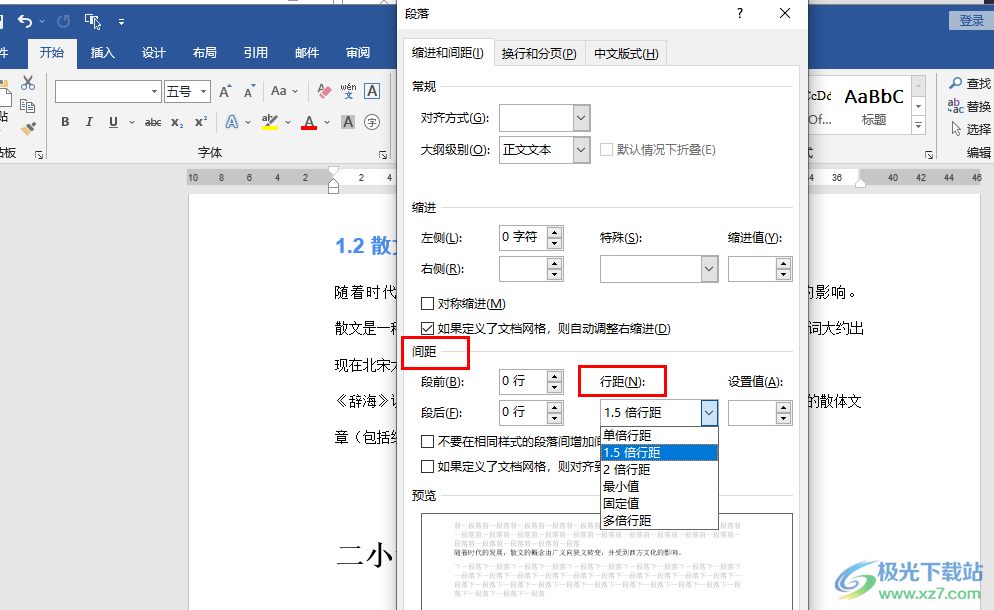
方法步驟
方法一 快捷鍵
1、第一步,我們先在電腦中找到自己需要編輯的文字文檔,右鍵單擊該文檔,然后先點擊“打開方式”,再選擇“Word”選項
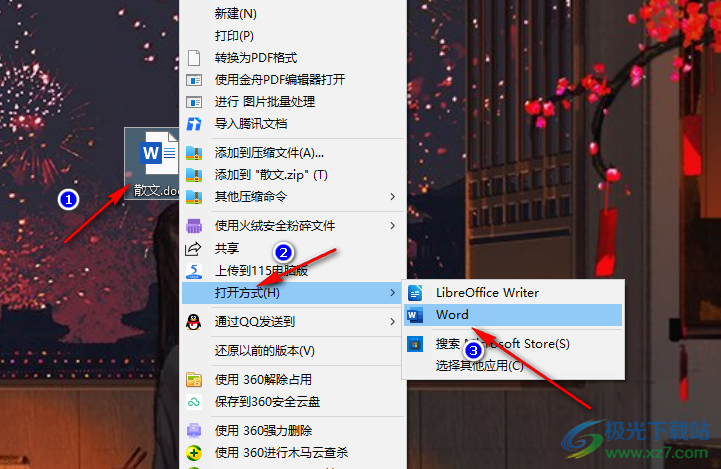
2、第二步,進入Word頁面之后,我們在該頁面中選中需要調整行間距的段落,然后使用快捷鍵“Ctrl+2”可以將行間距調整為2倍,使用快捷鍵“Ctrl+1”可以將行距調整為單倍行距
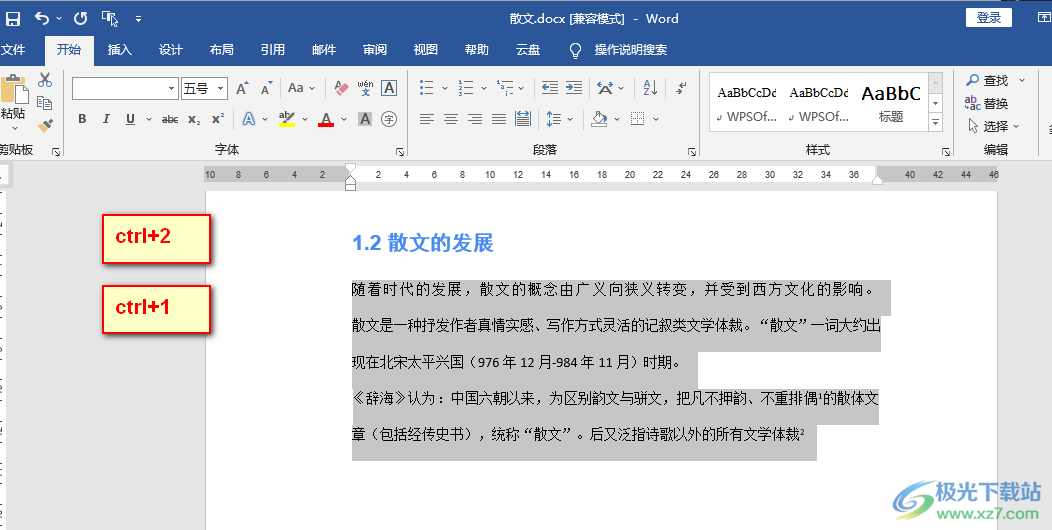
方法二 段落設置
3、第三步,我們也可以在選中段落之后,右鍵單擊選中內容,然后在菜單列表中點擊“段落”選項
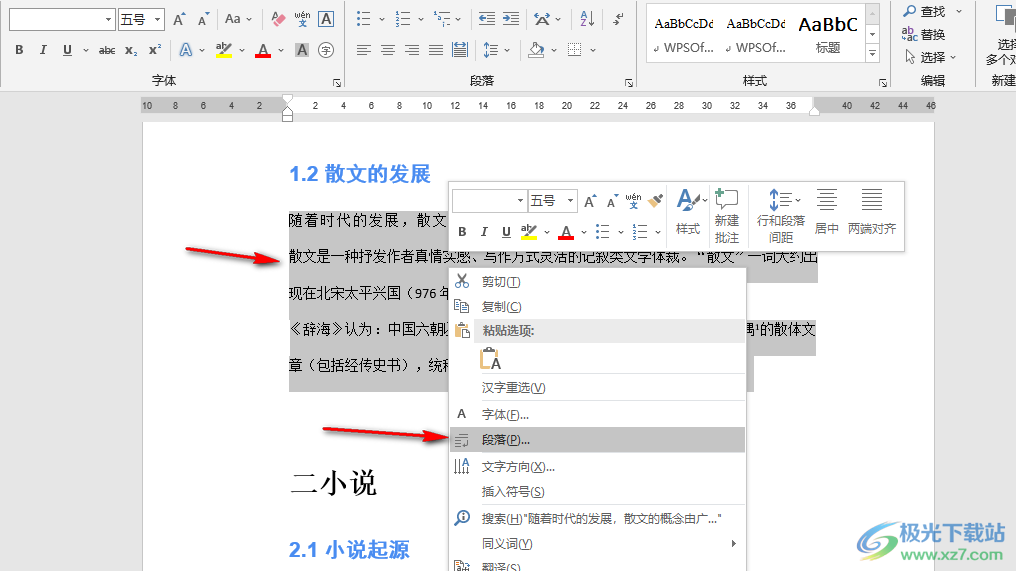
4、第四步,進入段落頁面之后,我們在該頁面中找到“行距”選項,打開該選項下的箭頭圖標
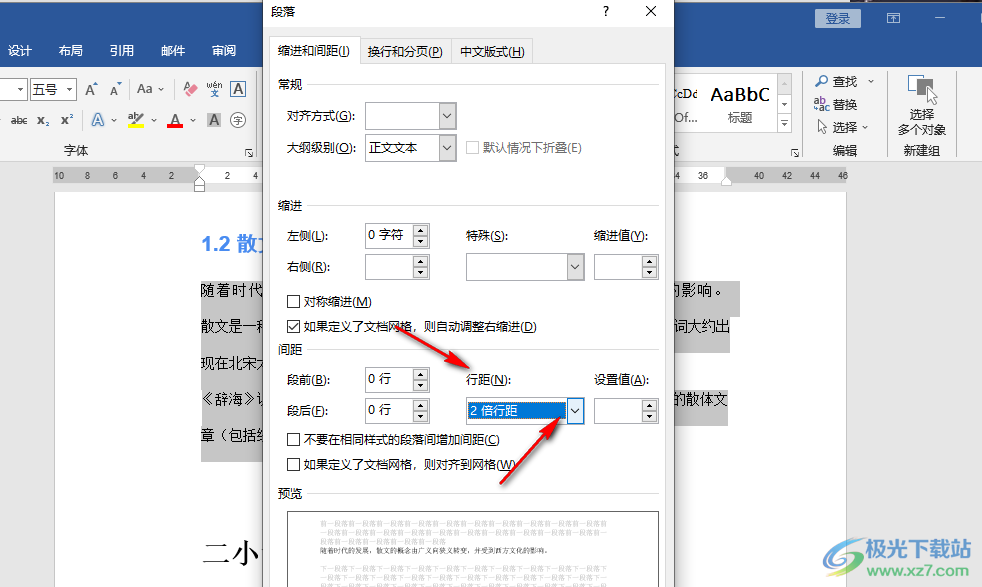
5、第五步,打開行距選項之后,我們在下拉列表中選擇一個自己需要的行間距,然后點擊“確定”選項即可
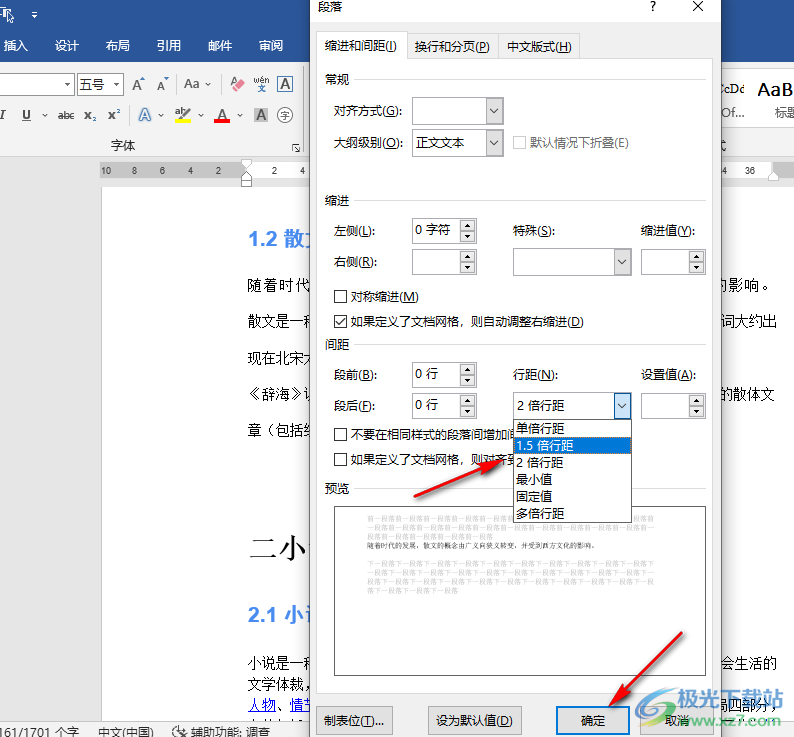
以上就是小編整理總結出的關于Word行間距調整的方法,我們在Word中選中文字,然后使用快捷鍵“Ctrl+1”或是右鍵單擊文檔進入段落頁面,在該頁面中打開行距選項,然后選擇一個自己需要的行距,最后點擊確定選項即可,感興趣的小伙伴快去試試吧。

大小:60.68 MB版本:1.1.2.0環境:WinXP, Win7, Win10
- 進入下載
相關推薦
相關下載
熱門閱覽
- 1百度網盤分享密碼暴力破解方法,怎么破解百度網盤加密鏈接
- 2keyshot6破解安裝步驟-keyshot6破解安裝教程
- 3apktool手機版使用教程-apktool使用方法
- 4mac版steam怎么設置中文 steam mac版設置中文教程
- 5抖音推薦怎么設置頁面?抖音推薦界面重新設置教程
- 6電腦怎么開啟VT 如何開啟VT的詳細教程!
- 7掌上英雄聯盟怎么注銷賬號?掌上英雄聯盟怎么退出登錄
- 8rar文件怎么打開?如何打開rar格式文件
- 9掌上wegame怎么查別人戰績?掌上wegame怎么看別人英雄聯盟戰績
- 10qq郵箱格式怎么寫?qq郵箱格式是什么樣的以及注冊英文郵箱的方法
- 11怎么安裝會聲會影x7?會聲會影x7安裝教程
- 12Word文檔中輕松實現兩行對齊?word文檔兩行文字怎么對齊?
網友評論